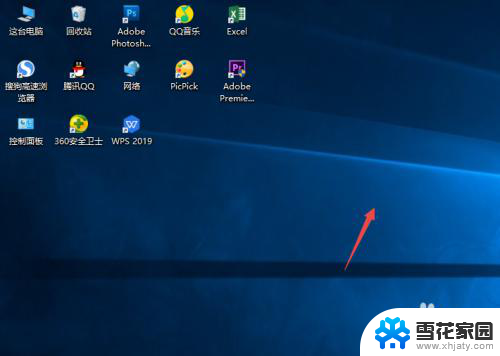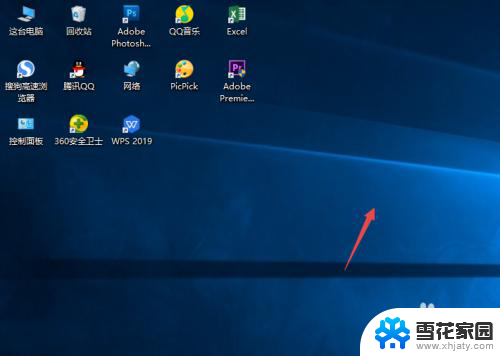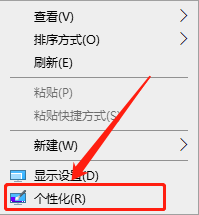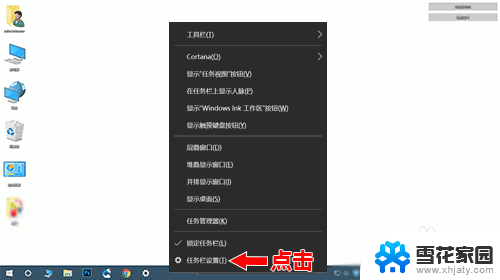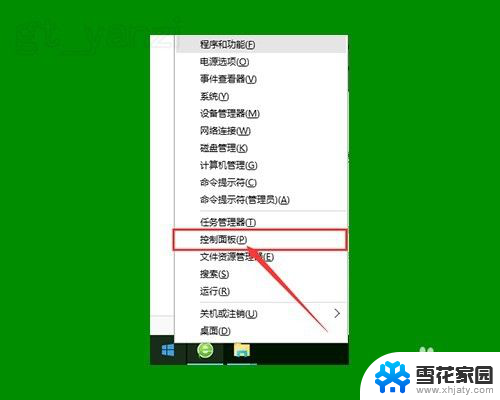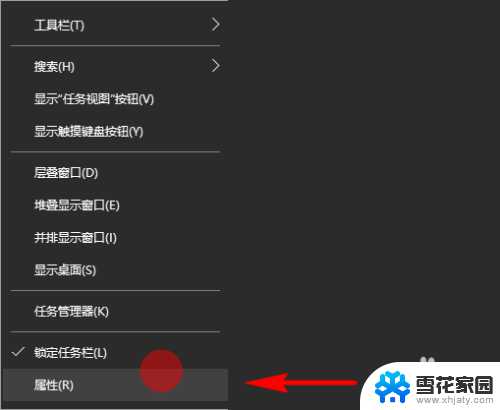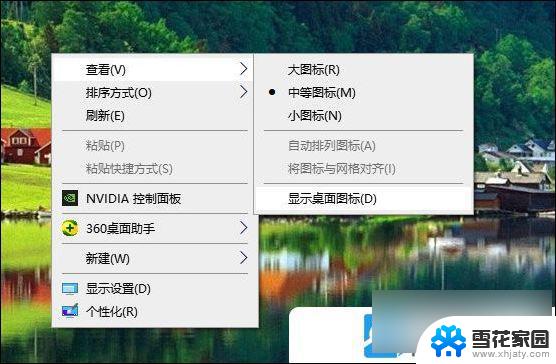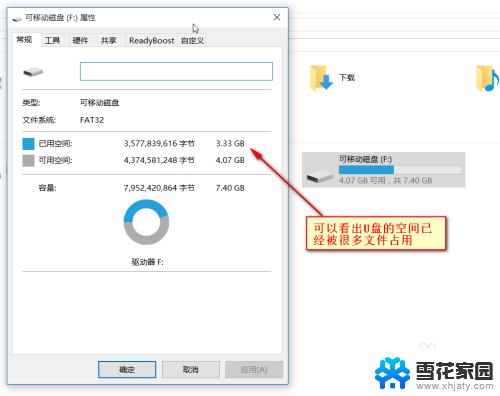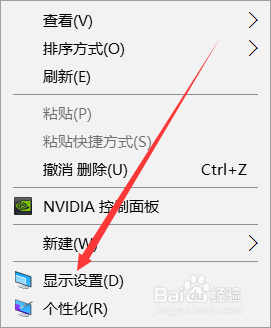章鱼隐藏怎么隐藏桌面图标 Windows10系统桌面图标隐藏解决方法
更新时间:2024-03-21 10:08:47作者:jiang
在Windows10系统中,有时候我们可能会觉得桌面图标过多影响美观,想要隐藏一些不常用的图标,而在隐藏桌面图标的过程中,有些用户可能会遇到章鱼隐藏的情况,即隐藏后图标无法找回。针对这个问题,我们可以通过简单的操作来解决,让桌面图标随心隐藏和显示。接下来就让我们一起来了解一下Windows10系统桌面图标隐藏的解决方法吧。
操作方法:
1.先打开我们的电脑,然后我们右击电脑桌面的空白处;
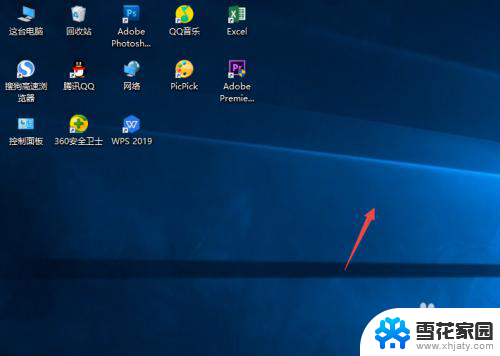
2.弹出的界面,我们点击查看;
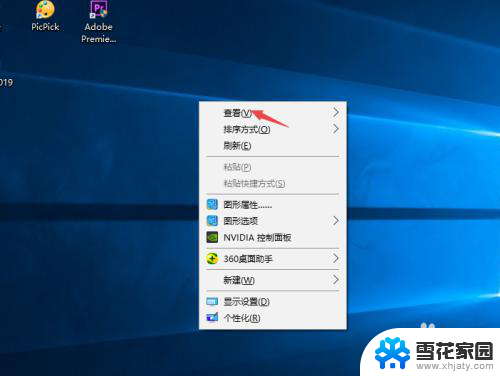
3.然后点击显示桌面图标;
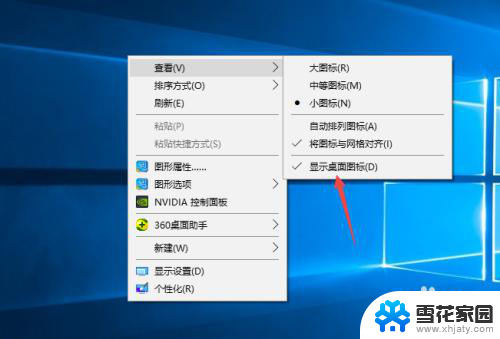
4.之后我们就可以看到电脑桌面上的图表都被我们隐藏起来了。

以上是关于如何隐藏桌面图标的全部内容,如果您遇到这种情况,可以按照以上方法解决,希望对大家有所帮助。